Đồng hồ Apple Watch bị lỗi phóng to màn hình có thể gây không ít phiền phức và khó chịu cho người dùng. Khi màn hình bị phóng to, các biểu tượng cũng như nội dung trên màn hình Apple Watch đều bị phóng to, điều này khiến người dùng vừa khó để thao tác cũng như quan sát. Vậy hãy cùng tham khảo cách khắc phục lỗ này dưới đây nhé!
Tóm tắt nội dung
Apple Watch bị lỗi phóng to màn hình có sao không?
Nhiều người dùng không khỏi lo lắng khi đồng hồ Apple Watch của mình đột ngột bị phóng to màn hình. Đối với hầu hết người dùng thì tình trạng Apple Watch bị lỗi phóng to màn hình này có thể gây phiền phức và đem lại nhiều tình huống bất tiện khi xem nội dung, hay tùy chọn các ứng dụng trên đồng hồ. Màn hình Apple Watch bị phóng to khiến người dùng cảm thấy khó chịu khi thao tác. Mọi biểu tượng và ứng dụng đều bị phóng to vừa khó nhìn mà còn hạn chế các tác vụ của bạn.
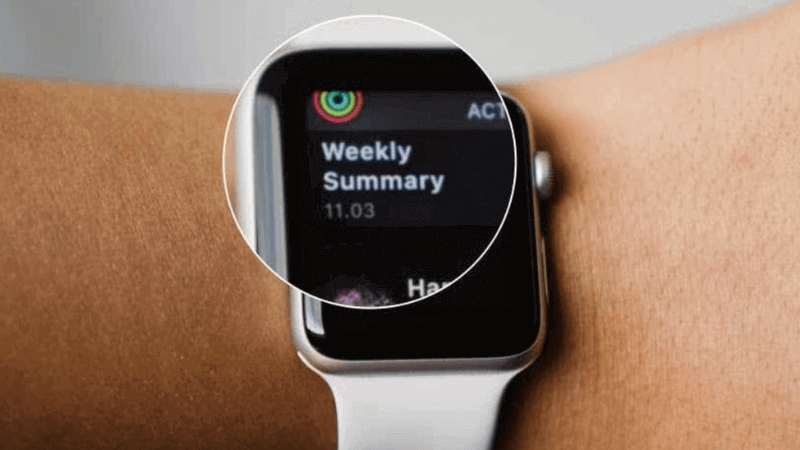
Mặc dù vậy, bạn cũng không cần quá lo lắng bởi vì chỉ cần thực hiện một vài thao tác điều chỉnh vô cùng đơn giản và nhanh chóng trên Apple Watch hay iPhone được chia sẻ dưới đây sẽ giúp khắc phục tình trạng này nhánh chóng.
Nguyên nhân Apple Watch bị lỗi phóng to màn hình
Nguyên nhân khiến cho lỗi này xảy ra là do bạn vô tình bật tính năng Zoom trên Apple Watch. Tính năng Zoom được thiết lập sẵn trên đồng hồ Apple Watch giúp hỗ trợ thị lực cho người dùng. Với những người bị suy giảm thị lực, thị lực kém thì tính năng sẽ giúp bạn phóng to nội dung hiển thị, dễ dàng thao tác và trải nghiệm những công dụng tuyệt vời của Apple Watch.

Tuy nhiên, không phải ai cũng thật sự cần tiện ích Zoom này. Nếu màn hình Apple Watch bỗng nhiên bị phóng to do lỗi tính năng Zoom có thể khiến bạn không khỏi khó chịu. Đây là một tính năng khá vô dụng trên đồng hồ, để có thể xử lý lỗi này, bạn hãy điều chỉnh thay đổi trong Cài đặt trên đồng hồ và iPhone.
Xem thêm:
- Nguyên nhân và cách khắc phục khi Apple Watch sạc bị nóng
- Liệu sạc Apple Watch có sạc được iPhone không?
Hướng dẫn cách khắc phục tình trạng phóng to màn hình ở Apple Watch
Khi màn hình Apple Watch bị phóng to màn hình, các nội dung cũng như hình ảnh hiển thị trên mặt đồng hồ đều bị phóng to bất thường. Chính vì thế, việc sử dụng thiết bị sẽ khó khăn hơn trước. Bên cạnh sự khó chịu, bạn cũng sẽ lo lắng về tình trạng này vì không biết nguyên nhân là từ đâu và có cách xử lý hiệu quả hay không.
Bạn không cần quá lo lắng vì việc Apple Watch bị phóng to màn hình có thể do tính năng Zoom từ thiết bị. Tính năng này sẽ có ích đối với người dùng có vấn đề về thị lực. Việc zoom hình ảnh lên có thể giúp người dùng quan sát dễ hơn cũng như dễ thực hiện thao tác.
Tuy nhiên, đối với người dùng có thị lực bình thường thì tính năng này là không cần thiết. Thậm chí, đôi khi nó còn trở nên bất tiện. Bạn có thể áp dụng các cách dưới đây để khắc phục tình trạng này. Chi tiết các bước thực hiện sẽ được chia sẻ dưới đây nhé!
Đối với iPhone
Sau khi đã kết nối iPhone với Apple Watch, bạn chỉ việc truy cập vào ứng dụng Watch trên điện thoại. Sau đó truy cập Cài đặt chung (General), chọn mục Trợ năng (Accessibility), cuối cùng vô hiệu hóa tính năng Thu phóng (Zoom) là xong.
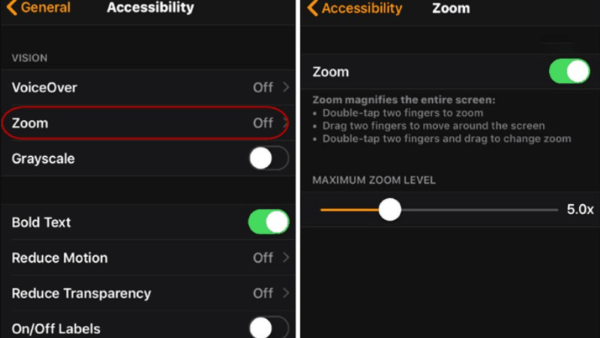
Trong trường hợp điện thoại iPhone của bạn sử dụng hệ điều hành iOS 13 trở lên, bạn không cần phải truy cập vào Cài đặt chung. Thay vì thế, bạn chỉ việc truy cập vào ứng dụng Watch và chọn mục Trợ năng để vô hiệu hóa tính năng Thu phóng.
Đối với Apple Watch
Để có thể thoát chế độ Zoom trên đồng hồ Apple Watch trực tiếp, bạn hãy nhấn vào nút Digital Crown. Sau đó, chọn mục Ứng dụng (Apps).
Khi đó, lần lượt nhấn chọn Cài đặt (Settings), Cài đặt chung (General). Giống như phía trên, bạn có thể truy cập Trợ năng (Accessibility) để có thể tắt tính năng Thu phóng (Zoom) tại đây.
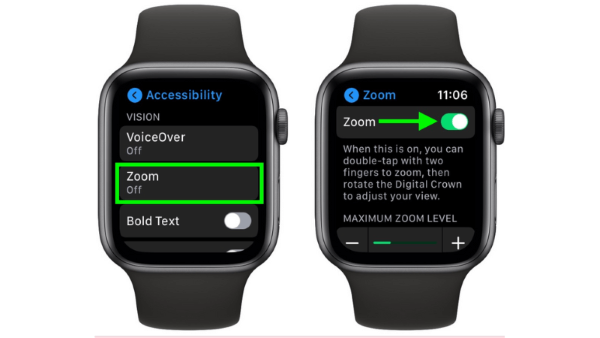
Trong trường hợp đồng hồ Apple Watch của bạn đang chạy hệ điều hành watchOS 6, bạn không cần phải truy cập vào Cài đặt chung. Bạn chỉ việc truy cập vào Cài đặt, chọn mục Trợ năng và tắt tính năng Thu phóng để hoàn tất.
Một vài lưu ý khi sử dụng tiện ích Zoom trên Apple Watch
Đối với tình huống người dùng đang tháo Apple Watch và thiết bị yêu cầu mật khẩu, và việc màn hình bị phóng to khiến bạn không thể nhập đúng được. Khi đó bạn có thể xoay phím Digital Crown, đồng thời vuốt tay để khu vực màu xanh di chuyển tới vùng ô vuông nhỏ. Sau đó, bạn có thể nhập mật khẩu dễ dàng hơn.
Nếu bạn muốn hạn chế tình trạng zoom màn hình ở Apple Watch tiếp tục xảy ra, sau khi nhập mật khẩu hãy vào lại Apple Watch và tắt tính năng Thu phóng này đi.
Nếu bạn vẫn muốn kích hoạt tính năng Zoom trên Apple Watch nhưng ở chế độ vừa phải, bạn hoàn toàn có thể điều chỉnh nó. Đối với Apple Watch, hãy kích hoạt tính năng Zoom, sau đó điều chỉnh tỷ lệ phóng to phía bên dưới. Sau khi đã bật tính năng Zoom thì bạn có thể nhấn đúp vào màn hình hoặc sử dụng hai ngón tay để phóng to nội dung. Khi đó biểu tượng hình vuông nhỏ sẽ hiển thị ở góc phía trên bên phải màn hình. Trong trường hợp muốn di chuyển, bạn có thể sử dụng hai ngón tay hoặc điều khiển bằng núm vặn Digital Crown. Nếu muốn trở lại chế độ xem bình thường, hãy chạm hai lần lên màn hình bằng hai ngón tay một lần nữa.
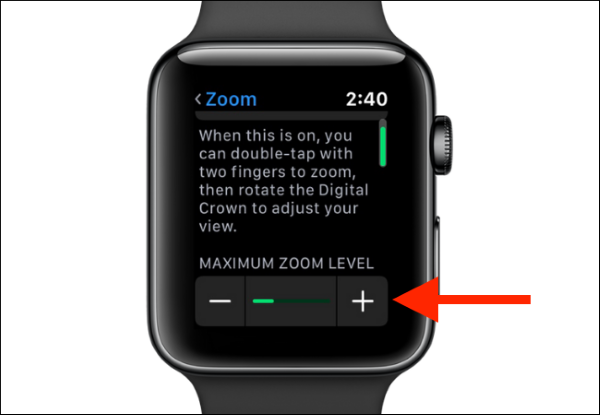
Trên đây là hướng dẫn cực kỳ chi tiết cách sửa Apple Watch bị lỗi phóng to màn hình chia sẻ đến người dùng. Hy vọng những thủ thuật trên sẽ giúp bạn khắc phục sự cố phiền phức này một cách nhanh chóng. Nếu thấy hữu ích đừng quên lưu lại và chia sẻ cho bạn bè, người thân nhé. Chúc bạn khắc phục lỗi thành công!










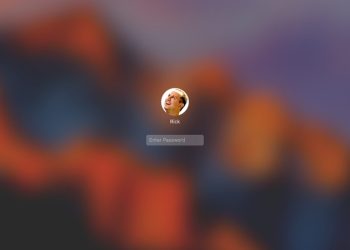


Email của bạn sẽ không được hiển thị công khai. Các trường bắt buộc được đánh dấu *
Tạo bình luận mới